| 微课帮 | 您所在的位置:网站首页 › 几何画板 平行四边形 › 微课帮 |
微课帮
|
怎样用几何画板绘制平行四边形 作者:技术宅| 2016-06-27 17:11:25|1428 
平行四边形是很常见的图形,在绘制图形时经常要以它为基础作图,那么怎样在几何画板绘制平行四边形呢?本教程为您解答,旨在让大家熟悉平行线的使用方法。 具体步骤如下: 1.用线段直尺工具中的线段工具,构造平行四边形的两个邻边,并用文本工具对顶点进行标记。
2.构造平行线。选取点A和线段BC,“构造”菜单下选择“平行线”,构造过A点且与线段BC平行的直线。用相同的方法构造过C点与线段AB平行的直线。
3.得到顶点D。鼠标在“移动箭头”状态下,在两条直线的相交处单击一下得交点D。
4.隐藏直线。选取两条直线,“显示”菜单下选择“隐藏平行线”(可以使用快捷键:Ctrl+H)。
5.构造线段。隐藏平行线后使用线段工具连接AD、CD。平行四边形就制作完成了,如图所示。
以上教程讲解了用几何画板绘制平行四边形的方法,操作简单,方便新用户快速入门。 0 本文版权归原作者,若您需要引用、转载,需注明来源及原文链接,如涉及大面积转载,请联系本站,获取授权。 上一篇:技术控—笔记本电池的使用技巧 下一篇:如何用几何画板绘制相似三角形 更多 |
【本文地址】
公司简介
联系我们
 使用线段工具构造平行四边形的两个邻边
使用线段工具构造平行四边形的两个邻边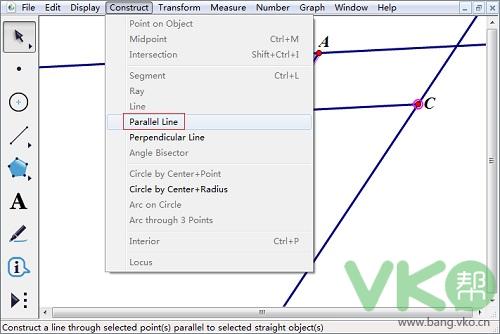 构造线段AB和BC的平行线
构造线段AB和BC的平行线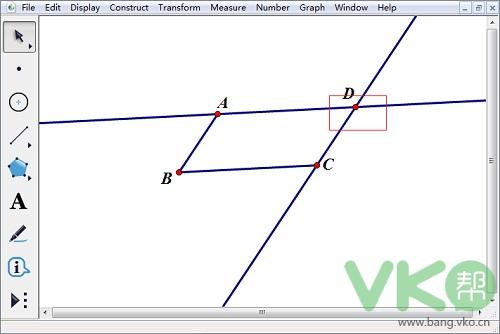 点击两条直线的交点并标记为D点
点击两条直线的交点并标记为D点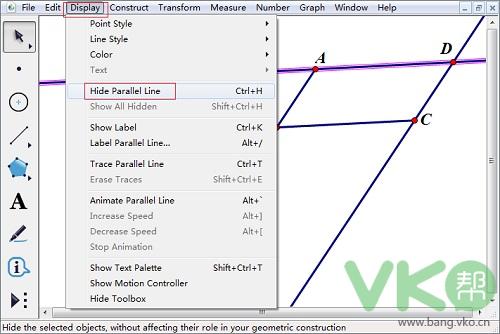 隐藏选中的两条直线
隐藏选中的两条直线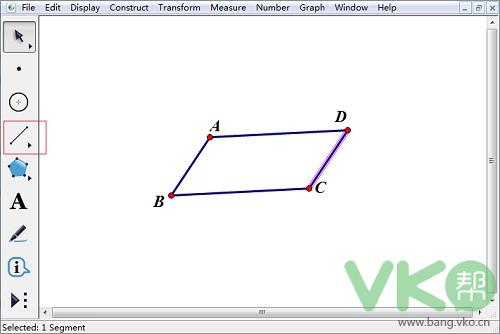 绘制完成后的平行四边形示例
绘制完成后的平行四边形示例